Установите Android 13 на Moto G40 Fusion/G60
В этом руководстве мы покажем вам шаги по установке последней версии ПЗУ Android 13 на устройства Moto G40 Fusion и G60. Оба этих устройства от Motorola имеют идентичные спецификации, с той лишь разницей, что в отделе камеры. Тем не менее, они, похоже, являются частью другого досадного события — оба они были выпущены с Android 11 из коробки, и, согласно последним утечкам, они не будут благословлены тринадцатой итерацией ОС.
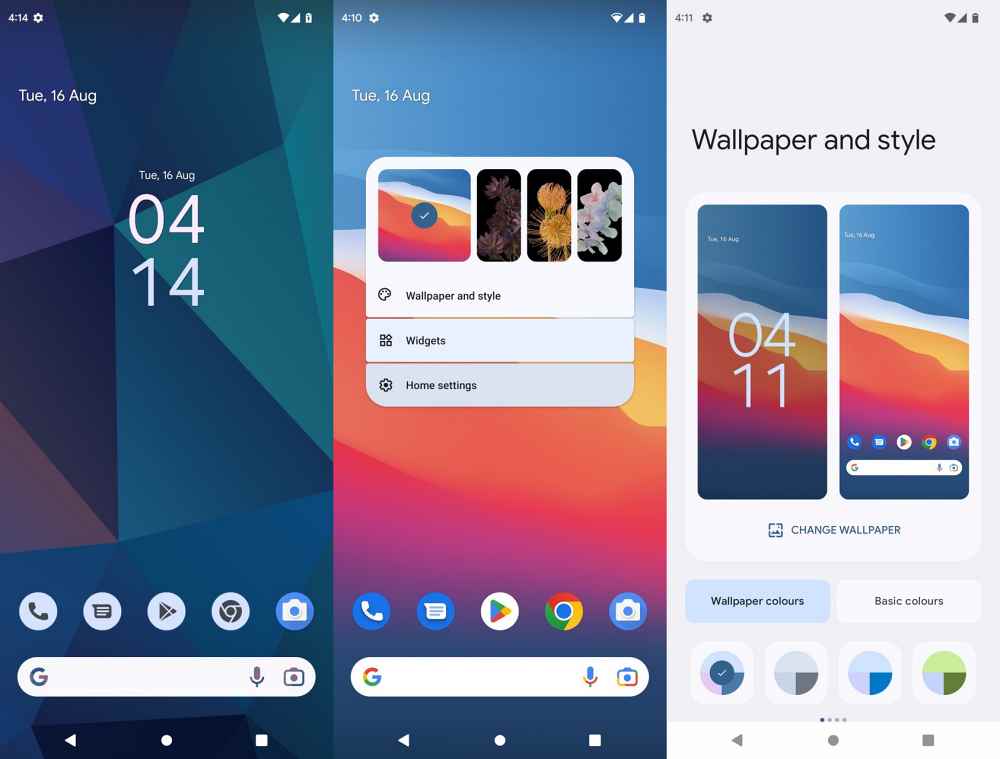
Но свет в конце туннеля все же есть. Благодаря отличной работе разработчиков, теперь вы можете приветствовать последнюю сборку ОС на своем устройстве с помощью пользовательского ПЗУ AOSP. Для незнающих, АОСП [Android Open Source Project] предоставляет чистую стандартную версию Android с необходимым набором функций. Итак, без лишних слов, давайте сразу же поприветствуем Android 13 на вашем устройстве Moto G40 Fusion/G60.
Что нового в Android 13
В Android 13 вы получаете множество новых интересных функций. Начнем с того, что теперь есть 16 тематических наборов иконок, а не 4, как в предыдущей версии. Говоря об этом, теперь вы также сможете внедрять эти тематические значки в различные сторонние приложения. Кроме того, теперь есть возможность взаимодействовать и редактировать содержимое, скопированное в буфер обмена.
Программы для Windows, мобильные приложения, игры - ВСЁ БЕСПЛАТНО, в нашем закрытом телеграмм канале - Подписывайтесь:)
 Кредиты: Google
Кредиты: Google
Затем добавление сканера QR-кода в быстрых настройках и изменение языка для каждого приложения. [without affecting the overall system language] также заслуживает похвалы. Более того, последняя сборка ОС проделала большую работу по устранению острых углов, которые присутствовали в Android 12, и, следовательно, сделала ее еще более стабильной и удобной для пользователя. Итак, на этой ноте давайте сразу же сообщим вам о шагах по установке Android 13 на ваше устройство Moto G40 Fusion / G60.
Как установить Android 13 на Moto G40 Fusion/G60

Приведенные ниже инструкции перечислены в отдельных разделах для простоты понимания. Обязательно следуйте той же последовательности, как указано. Droidwin и его участники не будут нести ответственность в случае термоядерной войны, если ваш будильник не разбудит вас, или если что-то случится с вашим устройством и данными, выполнив следующие шаги.
ШАГ 1. Установите Android SDK
Прежде всего, вам нужно будет установить Android SDK Platform Tools на свой компьютер. Это официальный бинарный файл ADB и Fastboot, предоставленный Google, и единственный рекомендуемый. Поэтому загрузите его, а затем распакуйте в любое удобное место на вашем ПК. Это даст вам папку platform-tools, которая будет использоваться в этом руководстве.

ШАГ 2: Разблокируйте загрузчик
Далее вам нужно будет разблокировать загрузчик на вашем устройстве. Имейте в виду, что это приведет к удалению всех данных и может сделать гарантию устройства недействительной. Так что, если это хорошо, обратитесь к нашему руководству о том, как разблокировать загрузчик на любом устройстве Motorola.

ШАГ 3: Установите TWRP на Moto G40/G60
Вам также необходимо установить TWRP Recovery на свой Moto G40/60, так как это поможет вам прошить последнюю версию прошивки Android13. Поэтому обратитесь к нашему руководству по установке TWRP Recovery на Motorola Moto G40/G60.

ШАГ 4: Загрузите Moto G40/60 Android 13 ROM
- Затем возьмите прошивку Android 13 для вашего устройства Motorola G40 / G60 снизу. [GApps is included].AOSP Android 13 для Motorola G40/G60: hanoip-ota-tp1a.220624.021-12.zip
- После того, как вы загрузили ПЗУ, перенесите его в папку platform-tools на вашем ПК.
- Точно так же переименуйте его в rom, чтобы полное имя стало rom.zip.
ШАГ 5: Загрузите Moto G40/60 в режиме быстрой загрузки
- Подключите ваше устройство к ПК через USB-кабель. Убедитесь, что отладка по USB включена.
- Затем перейдите в папку инструментов платформы, введите CMD в адресной строке и нажмите Enter. Это запустит командную строку.

- После этого введите следующую команду в окне CMD, чтобы загрузить ваше устройство в режим Fastboot Modeadb reboot bootloader

- Чтобы проверить соединение Fastboot, введите приведенную ниже команду, и вы должны получить идентификатор устройства. устройства fastboot

ШАГ 6: сброс к заводским настройкам через Fastboot
Процесс, который мы собираемся выполнить, сотрет все данные с вашего устройства. Поэтому убедитесь, что вы заранее сделали полную резервную копию устройства.
- Теперь выполните приведенную ниже команду, чтобы сбросить настройки вашего устройства.
- После этого выполните приведенную ниже команду, чтобы стереть раздел пользовательских данных.
ШАГ 7: Перенесите ПЗУ на устройство
- На данный момент ваше устройство будет загружено в режим быстрой загрузки. Теперь вам нужно загрузить его в TWRP.
- Поэтому используйте клавиши громкости, чтобы вывести на экран параметр «Восстановление», а затем нажмите клавишу питания, чтобы подтвердить это.

- Или вы также можете использовать приведенную ниже команду для загрузки вашего устройства в TWRP.
- После загрузки в TWRP перейдите в раздел «Монтировать» и нажмите кнопку «Включить MTP».

- Затем откройте Проводник на вашем ПК. Если ваше устройство указано там, перенесите ПЗУ на свое устройство.
- Однако, если его там нет, выполните приведенную ниже команду, чтобы перенести ПЗУ на ваше устройство. [make sure you have carried out points 2 and 3 of STEP 4].adb push rom.zip /sdcard
ШАГ 8. Установите Android 13 на Moto G40/60.
- Перейдите в раздел «Установка» TWRP, перейдите к файлу rom.zip и выберите его.

- Затем проведите пальцем вправо, чтобы прошить его, и дождитесь завершения процесса.
- После этого вы можете перезагрузить устройство в ОС через Reboot > System.

Вот и все. Это были шаги по установке Android 13 на ваши устройства Moto G40/G60. Если у вас есть какие-либо вопросы относительно вышеупомянутых шагов, сообщите нам об этом в комментариях. Мы вернемся к вам с решением в ближайшее время.










